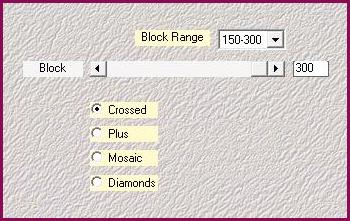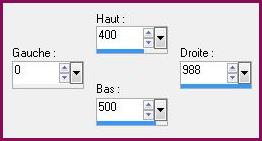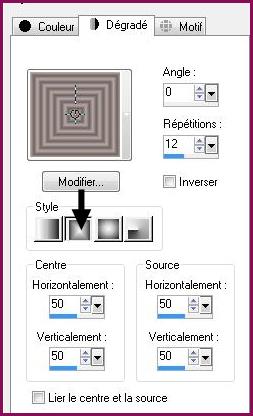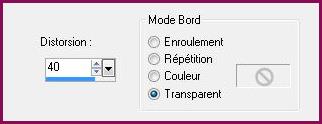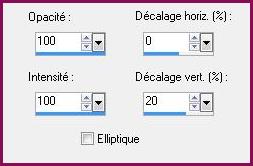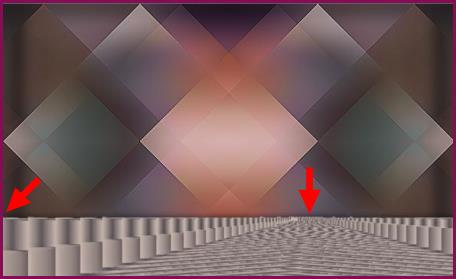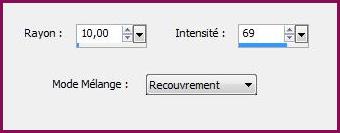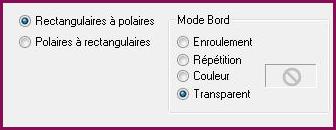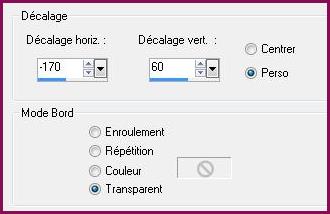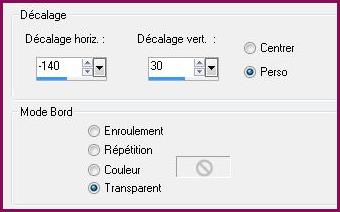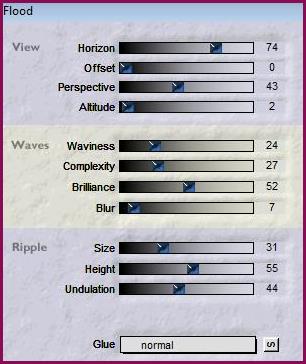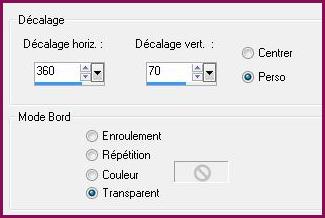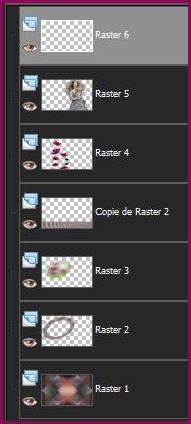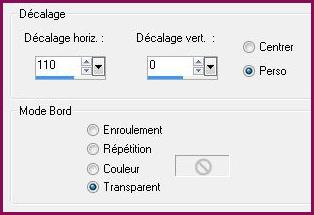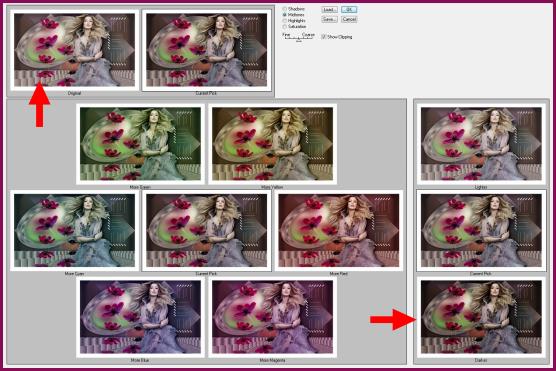|
Les Tutoriels Traduits des Amies d'Aliciar Diseños avec son aimable autorisation ***
Merci Lica Cida de m'avoir accordé l'autorisation de traduire tes tutoriels ***
Ces traductions m'appartiennent *** *** Therez Christ *** Ce tutoriel a été réalisé dans PSP X3 mais peut être effectué dans les autres versions PSP *** Matériel nécessaire pour effectuer ce tutoriel:
Tubes:
Blokjes ( archives du net )
Marca D'água
Effets de PSP *** Filtres : ICI
Alien Skin Eye Candy
5:Impact / Perspective Shadow
Adjust/Variations (option)
*** *** Les tubes sont offerts à usage personnel Vous n'avez pas la permission de placer ces tubes sur un autre site sans la permission du créateur ***
*** Ouvrir les tubes , les dupliquer et fermer les originaux
1 - Ouvrir une image transparente de 988 et 600 pixels Sélection/Sélectionner Tout
**Activer le fond du tube anna.br-1173_belissima .pspimageModifier/Copier/Modifier/Coller dans la sélection **Sélection/Ne rien sélectionner
**Réglages/Flou/Flou gaussien : rayon : 14
2 - Effets/Mehdi / Sorting Tiles réglages suivants:
3 - Effets/ Simple/4 Way Average **Effets/Effets de bords/Accentuer Davantage
4 - Couches/Nouveau calque Activer l'outil sélection/clic sur Sélection Personnalisée Placer ces chiffres
**Remplir de dégradé rectangulaire/ angle: 0°/Répétitions : 12 Centre H et V : 50 Source H et V : 50 avant-plan couleur # 6a6265/ arrière-plan couleur #bba9a0
**Sélection/Ne rien sélectionner
5 - Effets/Effets Géométriques/ Perspective Horizontale Distorsion: 40 _ Transparent
**Couches/Dupliquer Image/Miroir Couches/Fusionner le calque du dessous
**Couches/Dupliquer Effets /Effets de Réflexion/Résonnance réglages suivants:
**Fermer le calque 2 ** A l'aide de l'outil "Déformation" donner cette forme à votre calque
Clic sur l'outil déplacer pour désélectionner
**Réglages/Netteté/Netteté Réglages/Netteté/Netteté passe_haut réglages suivants:
6 - Activer le calque 2
Effets/ Effets de Déformation /Coordonnées Polaires
Rectangulaire à polaire / Transparent
** Image/Redimensionner à 80%/décocher " tous les calques"** Image/Rotation libre de 22° à gauchecocher : Pivoter un seul calque autour du centre du support **Effets/Effets d'image/décalage :
**Réglages/Netteté/Netteté Réglages/Netteté/Netteté passe_haut réglages suivants:
** Activer le calque 2 Avec la baguette magique sélectionner le centre du cadre ( valeur: RVB /Tolérance et Progressivité à 0 /intérieur) **Sélection/modifier/Agrandir de 18 pixels
** Couches/Nouveau calque **Activer le fond du tube anna.br-1109_fleur.pspimageModifier/Copier/Modifier/Coller dans la sélection Sélection/Ne rien sélectionner **Réglages/Flou/Flou gaussien : rayon : 14
7 - Activer le calque Copie de calque 2 **Activer le tube anna.br-1109_fleur.pspimageModifier/Copier/Modifier/Coller comme nouveau calque **Effets/Effets d'image/décalage
**Réglages/Netteté/Netteté Réglages/Netteté/Netteté passe_haut réglages suivants:
**Effets/ Flaming Pear/Flood réglages suivants:
8 - Activer le tube
anna.br-1173_belissima.pspimage
Modifier/Copier/Modifier/Coller comme nouveau calque Image/Redimensionner à 85%/décocher " tous les calques" Placer comme sur l'image finale
**Effets/Alien Skin Eye Candy 5 : Impact / Perspective Shadow par défaut
9 - Activer le tube
Blokjes.pspimage
Modifier/Copier/Modifier/Coller comme nouveau calque Image/Redimensionner à 80%/décocher " tous les calques"
**Image/Rotation libre de 90° à gauche cocher : Pivoter un seul calque autour du centre du support **Effets/Effets d'image/décalage :
**Sélection/sélectionner tout Sélection/Flottante Sélection/Statique **Appuyer sur la touche "Suppr" Couches/Nouveau calque remplir de couleur #ffffff
10 - Nous en sommes là:
11 - Couches/Dupliquer **Image/Rotation libre de 90° à gauche cocher : Pivoter un seul calque autour du centre du support *** Note de la traductrice: pour faire pivoter j'ai préféré me servir de l'outil déformation
*** **Effets/Effets d'image/décalage :
12 - Image/Ajouter des bordures : 30 pixels couleur #ffffffou placer comme Top selon vos goûts
13 - En option ** Effets/Adjust/Variations: en 1 clic sur = Original en 2 clic sur = Darker
14 - Placer votre signature 15 - Placer le logo copyright 16 - Couches/Fusionner Tout 17 - Exporter en JPEG Optimisé *** *** Traductions ©Violette 11 Septembre 2011 ***
|